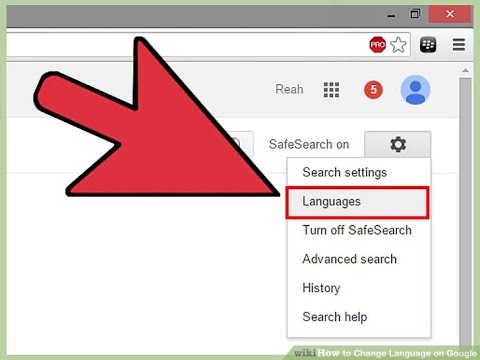
Sadržaj
U ovom članku: Idite na postavke za preuzimanjeUredite postavke preuzimanja
Google Chrome je poznati preglednik, koji koriste korisnici interneta širom svijeta. Jedna od najvećih prednosti Chromea je ta što njegovi korisnici mogu prilagoditi preglednik u skladu sa svim njihovim potrebama. Možete prilagoditi gotovo sve aspekte preglednika, do preuzimanja postavki. Postavke za preuzimanje upotrebljavaju se za preglednik koji pokazuje proceduri za podršku datoteke za preuzimanje. Možete odrediti preusmjeravanje preuzimanja ili promjenu mape u koju će biti spremljena. Ako želite promijeniti Chromeove postavke preuzimanja kako bi odgovarali vašim očekivanjima, to možete učiniti za nekoliko minuta.
faze
Dio 1 Pristupite postavkama za preuzimanje
-

Pokrenite Google Chrome. Prije nego što promijenite postavke za preuzimanje, morat ćete otvoriti web preglednik. Da biste to učinili, morate kliknuti na njenu ikonu, bilo na radnoj površini ili u izborniku početak.- Licona je crveni, zeleni i žuti krug s plavim krugom iznutra.
-

Otvorite izbornik postavke. Nakon što je preglednik otvoren, kliknite na simbol s 3 retka u gornjem desnom kutu. Pojavit će se padajući izbornik. Na ovom izborniku potražite liniju postavke, a zatim kliknite na nju. -

Kliknite na Napredne postavke. Kada kliknete na postavke, otvorit će se nova kartica s prikazom svih postavki vašeg preglednika u prozoru. Ako idete dolje, postojat će plava veza pod nazivom Pokaži napredne postavke, Kliknite ovu vezu. -

Kliknite na preuzimanja u izborniku. Klikom na Napredne postavke, prikazat će se dugačak popis parametara. Kad se prikaže popis, idite dolje da biste vidjeli unos koji kaže preuzimanja.- U odjeljku možete promijeniti dva parametra preuzimanja.
Dio 2 Promjena postavki preuzimanja
-

Odlučite želite li zadanu mapu za preuzimanje. Prvi parametar je mapa u koju će se spremiti preuzimanja. Omogućite ovu opciju ako želite da sve preuzete datoteke zadano zadano budu spremljene u istu mapu. Naziv zadane mape pojavit će se u bijelom okviru pored opcije.- Ako želite promijeniti zadanu mapu, kliknite na sivi okvir promjena pored opcije. U prozoru koji se prikaže listajte kroz mape dok ne pronađete onu koju želite koristiti, a zatim kliknite U redu da biste ga postavili kao zadanu mapu.
- Možda želite promijeniti mapu u koju se spremaju preuzimanja ako računalo dijelite s nekim drugim.
-

Odlučite želite li odabrati gdje će se svaka preuzeta datoteka spremiti. Sljedeći parametar u nastavku preuzimanje je potvrdni okvir. Možete kliknuti okvir da biste provjerili želite li odabrati pojedinačno mjesto svakog preuzimanja, umjesto da ih sve spremite u istu mapu.- Ova je opcija vrlo korisna ako su preuzete datoteke razvrstane prema vrsti.
-

Izađite iz izbornika konfiguracije za preuzimanje. Kada završite s konfiguriranjem opcija, jednostavno zatvorite izbornik. Ne postoji dodatni korak da ih spasite. Nakon što promijenite postavke, one će se automatski primijeniti.